Nekoliko naših čitatelja izvještava da su njihovi uređaji (iPads ili iPhone) zaglavljeni ili zamrznuti na iCloud sigurnosnoj ikoni, ponekad s porukom upozorenja koja kaže “iCloud Backup. Ovaj iPad (ili iPhone) nije sigurnosno kopiran XX dana (ili tjedana). Sigurnosne kopije se događaju kada je ovaj iPhone (ili iPad) priključen, zaključan i povezan na Wi-Fi.”
A kada pritisnete gumb U redu, okvir s porukom ostaje i čini se da ne možete izaći iz njega ni na jedan drugi ekran! Korisnici su također izvijestili da jednostavno pritiskanje tipke za početak ne radi.
Sadržaj
- povezani članci
-
Ispravite iCloud poruku sigurnosne kopije vašeg iPhonea koja neće nestati
- Međutim, ako ova poruka iCloud poruka (ili ikona) neće nestati
- Resetirajte mrežne postavke
- Dovoljna iCloud pohrana
- Odjavite se s iClouda, a zatim se ponovo prijavite
-
Javite nam se!
- Vezane objave:
povezani članci
- Kako otkazati pretplatu na iCloud Storage bez gubitka podataka
- Kako osloboditi iCloud pohranu – 5 osnovnih savjeta
- Problemi i popravci sigurnosne kopije iClouda
- Oslobodite prostor za pohranu pomoću iOS alata
- Osnovni savjeti za korištenje web-mjesta iCloud
Ispravite iCloud poruku sigurnosne kopije vašeg iPhonea koja neće nestati
Imajte na umu da je ovo statusna poruka koja vas obavještava da vaš uređaj nije dovršio sigurnosno kopiranje u određenom broju tjedana.
Stoga je najbolja stvar dopustiti vašem iDeviceu sigurnosno kopiranje na iCloud—priključite ga u izvor napajanja, provjerite spojen je na WiFi, pritisnite gumb za uključivanje da ga stavite u stanje mirovanja (zaključan način rada) i pustite iCloud da to učini odmor.
ZAKLJUČAN = SPAVANJE (zaslon isključen, uređaj se ne koristi aktivno)
Međutim, ako ova poruka iCloud poruka (ili ikona) neće nestati
Molimo izvršite prisilno ponovno pokretanje
- Na iPhoneu 6S ili starijem plus svim iPadima s tipkama za početnu stranicu i iPod Touches 6. generacije i nižim, istovremeno pritisnite Home i Power dok ne vidite Apple logo
- Za iPhone 7 ili iPhone 7 Plus i iPod touch 7. generacije: Pritisnite i držite bočne tipke i tipke za smanjivanje glasnoće najmanje 10 sekundi dok ne vidite Apple logo
- Na iPadu bez tipke za početni ekran i modelima iPhone 8 i novijim: Pritisnite i brzo otpustite tipku za povećanje glasnoće. Zatim pritisnite i brzo otpustite tipku za smanjivanje glasnoće. Na kraju pritisnite i držite tipku Side/Top dok ne vidite Apple logo

Resetirajte mrežne postavke
Ako to nije pomoglo, pokušajmo resetirati postavke vaše mreže. Ići Postavke> Općenito> Reset> Poništi mrežne postavke. Nakon resetiranja ponovno se povežite na WiFi, a zatim napravite ručnu sigurnosnu kopiju iClouda. Ići Postavke > Apple ID profil > iCloud > iCloud sigurnosna kopija > Sigurnosna kopija sada.

Dovoljna iCloud pohrana
Prečesto vaša iCloud sigurnosna kopija ne uspije jer jednostavno nemate dovoljno prostora za pohranu na svom iCloud računu.
Svi Apple ID-ovi dolaze s besplatnim iCloud planom za pohranu od 5 GB—ali to nije puno prostora, pogotovo ako snimate fotografije i videozapise ili spremate sve svoje poruke.
Da biste provjerili svoju pohranu, idite na Postavke > Apple ID profil > iCloud i pogledajte gornji grafikon za analizu vaše pohrane ili dodirnite Upravljajte pohranom da vidite više detalja.

Ako koristite besplatni plan i taj se broj približava 5 GB, vaš iCloud plan vjerojatno nema više prostora za sigurnosno kopiranje vaših podataka.
Imate neke mogućnosti—ili povećajte svoju iCloud pohranu na a plaćeni plan—50 GB trenutno iznosi ,99 USD/mjesečno.
ILI smanjite ono što iCloud pohranjuje uklanjanjem broja aplikacija koje pohranjuju podatke na vašem iCloud računu.
Ići Postavke > Apple ID > iCloud > Upravljanje pohranom i pogledajte svoje najveće svemirske svinje—vjerojatno su to fotografije, poruke i sigurnosne kopije. 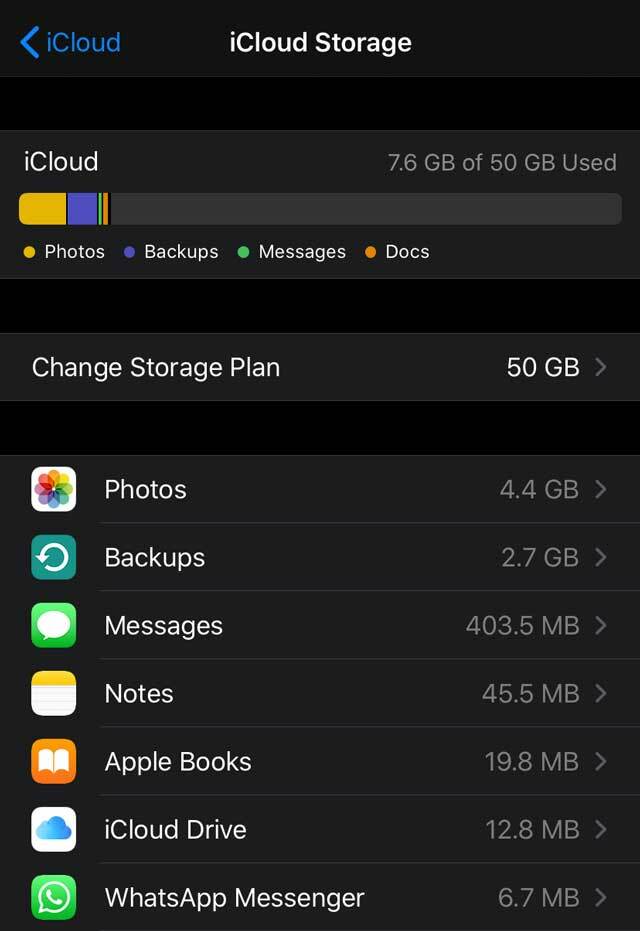
Ako ne želite platiti plan, razmislite o prebacivanju tih sigurnosnih kopija na drugi račun u oblaku, kao što je Google, Dropbox, OneDrive ili nešto drugo. Ili pogledajte naš članak o Kako otkazati pretplatu na iCloud Storage bez gubitka podataka
Provjeri ovo članak traže savjete o smanjenju iCloud pohrane.

Odjavite se s iClouda, a zatim se ponovo prijavite
Jedan od načina rješavanja problema iClouda i sigurnosnih kopija je odjava i ponovno prijavljivanje na iCloud. Time se često rješavaju različiti problemi s računom zbog kojih provjera i sigurnosna kopija ne rade.
Oduzima malo vremena, ali često je jedina stvar koja pomaže!
Samo idi na Postavke > Apple ID profil > Odjava (pomaknite se skroz dolje na stranici profila.)

Unesite lozinku za Apple ID. I odaberite zadržati sve svoje datoteke na svom iPhoneu. Nakon što se u potpunosti odjavite sa svog Apple ID-a, prijavite se ponovo.
Javite nam se!
Nadamo se da vam jedan od ovih savjeta odgovara i da se vaši iPhone, iPod i iPad sada automatski sigurnosno kopiraju na iCloud svake večeri ili barem jednom tjedno.
Ako ste otkrili drugačiji način da ovu poruku skinete s ekrana, obavijestite nas i proslijedite tu napojnicu svim našim čitateljima!

Opsjednut tehnologijom od ranog dolaska A/UX-a na Apple, Sudz (SK) odgovoran je za uredništvo AppleToolBoxa. Sjedište mu je u Los Angelesu, Kalifornija.
Sudz je specijaliziran za pokrivanje svega macOS-a, nakon što je tijekom godina pregledao desetke razvoja OS X i macOS-a.
U prijašnjem životu, Sudz je radio pomažući tvrtkama s liste Fortune 100 u njihovim težnjama prema tehnologiji i poslovnoj transformaciji.